Thủ Thuật
Cách chạy nhiều lệnh cùng lúc trong CMD
Command Prompt là phần mềm hữu ích để bạn thực hiện các nhiệm vụ đặc biệt trong Windows. Trong quá trình sử dụng, sẽ có những lúc bạn cần phải chạy nhiều lệnh đồng thời. Nếu như chưa biết cách, PKMacBook sẽ chỉ cho bạn!
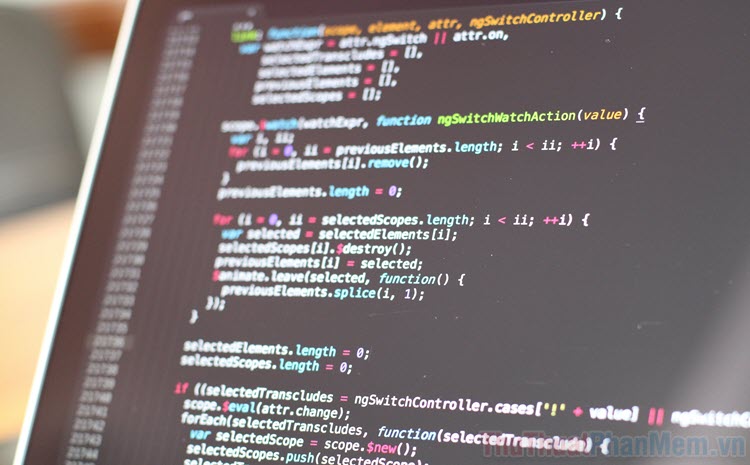
Chạy nhiều lệnh cùng lúc bằng tệp .Bat
Thông thường, sẽ có những tình huống mà bạn cần chạy nhiều lệnh như sau:
- Chạy nhiều lệnh cùng lúc
- Chạy nhiều lệnh một cách lần lượt
- Chỉ chạy các lệnh tiếp theo nếu lệnh đầu tiên được thực thi thành công
- Chỉ chạy các lệnh tiếp theo nếu tệp đầu tiên không thực thi thành công
Với phương pháp chạy lệnh bằng tệp .Bat, chúng ta sẽ giải quyết được trường hợp “chạy nhiều lệnh cùng lúc”. Với các trường hợp tiếp theo, bạn hãy kéo xuống phần bên dưới của bài viết.
Bước 1: Sử dụng ô tìm kiếm để tìm và mở ứng dụng Notepad.
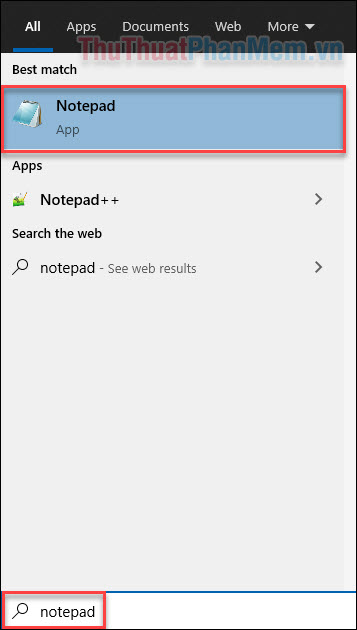
Bước 2: Nhập tất cả các lệnh trong tệp Notepad mà bạn muốn thực hiện cùng lúc. Ở nhiệm vụ này, tôi muốn xóa cache DNS, sau đó làm mới lại nó. Bình thường sẽ phải nhập 4 lệnh trong CMD, nhưng giờ đây tôi thêm tất cả các lệnh trong một tệp.
Các lệnh bao gồm:
- ipconfig /displaydns
- ipconfig /flushdns
- ipconfig /release
- ipconfig /renew
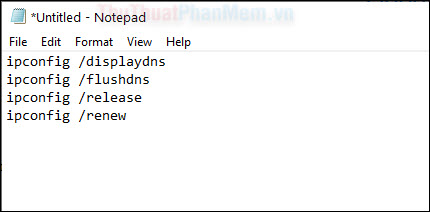
Bước 3: Nhấn Ctrl + S để tiến hành lưu file. Ở cửa sổ lưu, bạn hãy chọn một cái tên dễ nhớ cho tệp và đặt phần mở rộng là .bat.
Nhấn Save khi đã sẵn sàng.
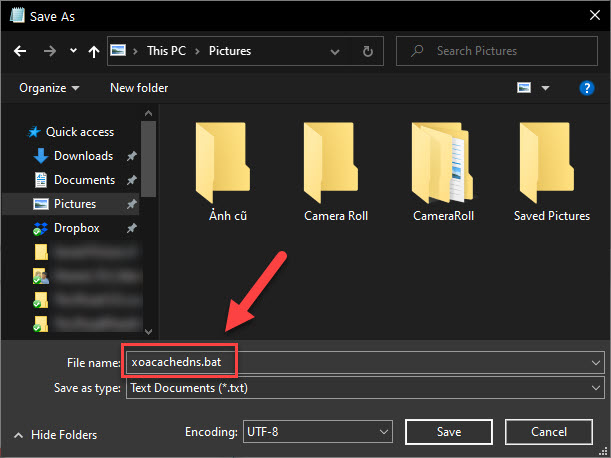
Bước 4: Bây giờ đi tới vị trí bạn đã lưu tệp, click đúp vào nó để khởi chạy.
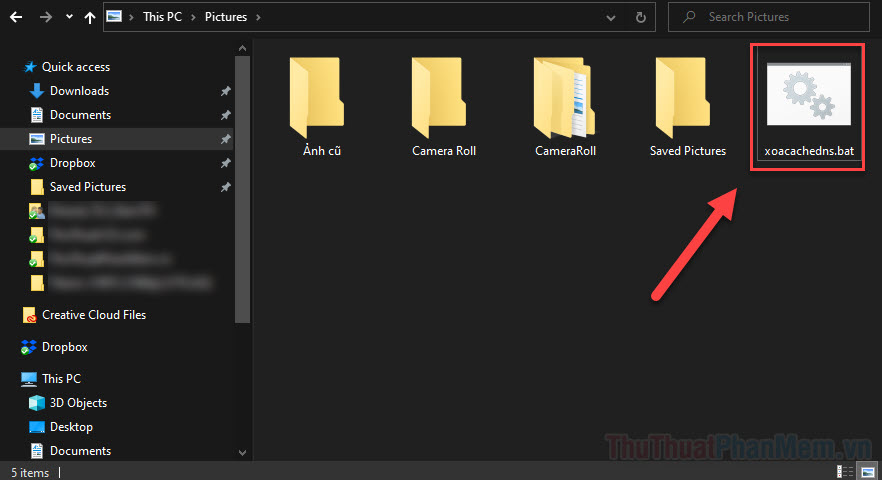
Các lệnh sẽ tự động được chạy trong CMD và việc của bạn chỉ là chờ kết quả.
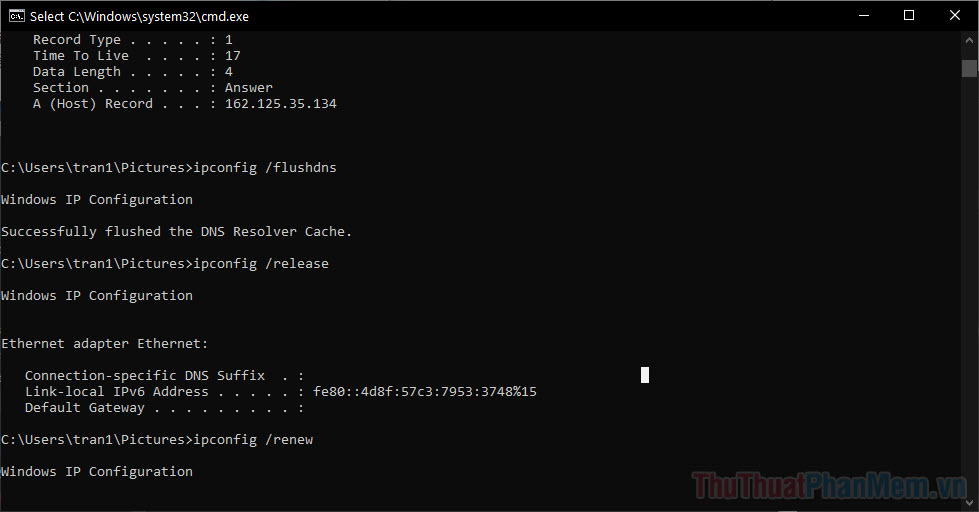
Chạy nhiều lệnh bằng các ký hiệu &, &&, ||
Với cách này, bạn sẽ nhiều chạy lệnh trong CMD với 3 trường hợp còn lại đã được kể trên:
- Chạy nhiều lệnh một cách lần lượt
- Chỉ chạy các lệnh tiếp theo nếu lệnh đầu tiên được thực thi thành công
- Chỉ chạy các lệnh tiếp theo nếu tệp đầu tiên không thực thi thành công
Ký hiệu &
Cách đầu tiên là sử dụng “&” ở giữa các lệnh mà bạn muốn chạy. Điều này sẽ cho phép các lệnh được chạy tuần tự.
Ví dụ: ipconfig /displaydns & ipconfig /flushdns & ipconfig /release & ipconfig /renew
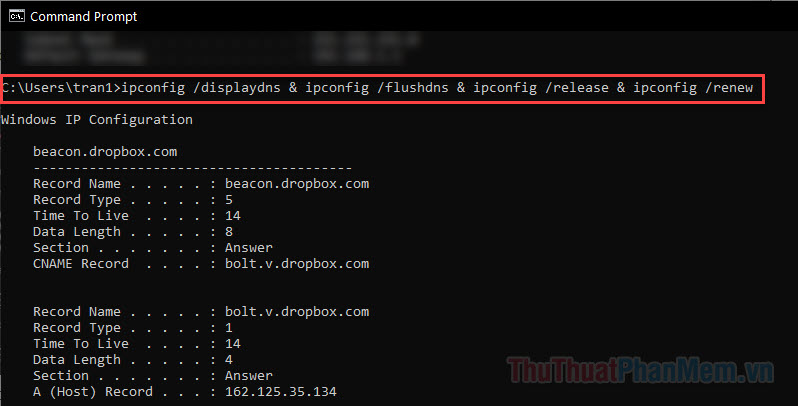
Ký hiệu &&
Trong trường hợp này, bạn thêm “&&” ở giữa các lệnh: lệnh thứ hai chỉ chạy với điều kiện lệnh thứ nhất thành công.
Ví dụ: ipconfig /displaydns && ipconfig /flushdns && ipconfig /release && ipconfig /renew
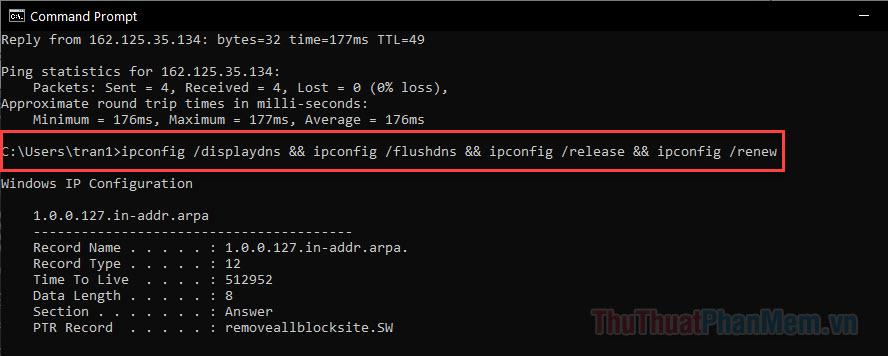
Ký hiệu ||
Phương pháp cuối cùng thì dễ hiểu rồi, bạn chỉ cần thêm dấu || vào giữa các lệnh, lệnh thứ 2 chỉ chạy khi lệnh đầu tiên thực thi không thành công.
Ví dụ: ipconfig /displaydns || ipconfig /flushdns || ipconfig /release || ipconfig /renew
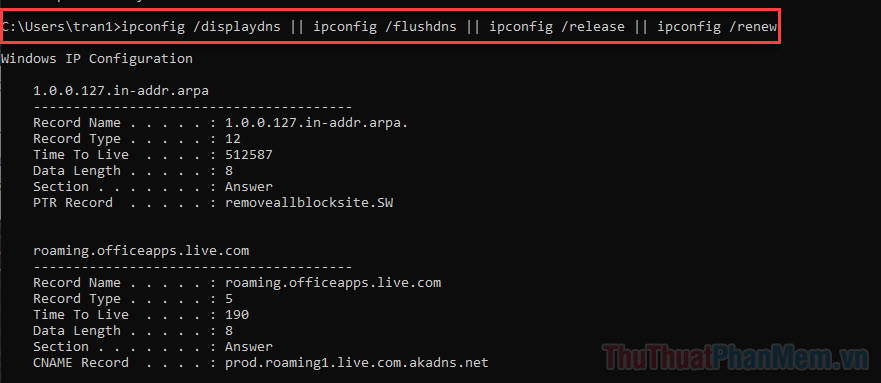
Vì lệnh thứ nhất đã thực hiện thành công nên chuỗi lệnh đã dừng lại ngay tại đó. Ngoài ra, bạn cũng có thể kết hợp các ký hiệu trong cùng một dòng lệnh: lệnh1 & lệnh2 && lệnh3 || lệnh4.
Kết
Rất thú vị phải không? Hy vọng rằng những thủ thuật đơn giản này sẽ giúp bạn tiết kiệm thời gian trong quá trình chạy lệnh trên CMD. Chúc bạn thành công!
Nguồn tham khảo từ Internet
Bài viết cùng chủ đề:
-
Cách viết căn bậc 2 trong Word
-
Cách đánh dấu tích trong Word
-
Cách thu hồi thư đã gửi, Recall mail trong Outlook
-
Cách đổi Inch sang cm trong Word 2016
-
Top 5 Phần mềm thiết kế nhà miễn phí tốt nhất hiện nay 2021
-
Cách chuyển Excel sang PDF, chuyển file Excel sang PDF nhanh chóng, giữ đúng định dạng
-
Cách cài chế độ truy bắt điểm trong CAD
-
Cách đánh số trang trong Word 2016
-
Những stt buông tay hay nhất
-
Cách chụp màn hình Zalo
-
Hướng dẫn cách đặt Tab trong Word
-
Cách chỉnh khoảng cách chuẩn giữa các chữ trong Word
-
Các cách tải nhạc về máy tính đơn giản, nhanh chóng
-
Xoay ngang 1 trang bất kỳ trong Word
-
Cách sửa lỗi chữ trong Word bị cách quãng, chữ bị cách xa trong Word
-
Cách thêm font chữ vào PowerPoint, cài font chữ đẹp cho PowerPoint
















